Selbst viele Excel-Veteranen werden auf Situationen stoßen, in denen die Tabellen nicht standardisiert sind, was dazu führt, dass beim Erstellen von Datenstatistiken sehr komplexe und hirnverbrennende Formeln geschrieben werden. Selbst das endgültige Formelergebnis ist falsch, aber der Grund kann nicht gefunden werden verringert die Arbeitseffizienz. Es ist ersichtlich, dass es sehr wichtig ist, die Datenspezifikationen einiger Tabellen zu verstehen, ohne einen Takt auszulassen. Schauen wir uns das an Eigene Regeln zur Verarbeitung von Daten Ein Regelwerk, dessen Standardvorgabe darin besteht, dass eine Zelle ein Attribut aufzeichnet. Heute lernen wir, wie man Daten standardisiert eingibt.
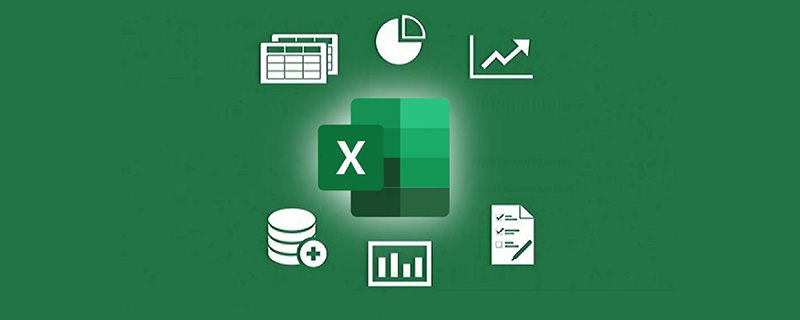
In den beiden unten gezeigten Tabellen müssen wir die empfangenen Mengen summieren.
Die Daten in Spalte E haben alle Einheiten und die Daten sind auch zu Textattributen geworden. Sie müssen die Daten in Spalten aufteilen oder die Einheiten durch leere Werte ersetzen, bevor Sie die Daten in Spalte K summieren können sind normierte Werte und können direkt berechnet werden.
Wenn Sie Spalte E direkt summieren möchten, geben Sie die Formel in Zelle E12 ein: 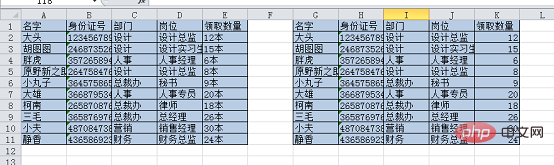 und drücken Sie zum Beenden Umschalt+Strg+Eingabetaste.
und drücken Sie zum Beenden Umschalt+Strg+Eingabetaste.
Dies ist eine Matrixformel, die für Funktionsneulinge nicht leicht zu verstehen und zu merken ist.
=SUM(--LEFT(E2:E11,LEN(E2:E11)-1))
Und die Summierung von Spalte K könnte nicht einfacher sein. Wählen Sie die Daten in Spalte K aus, klicken Sie auf Formel-AutoSumme-Summe und Sie erhalten sofort das Ergebnis.
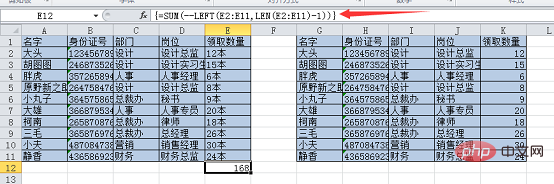
Zweitens: Vermeiden Sie die Verwendung zusammengeführter Zellen. 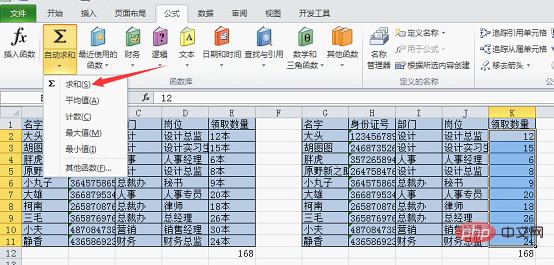
Zusammengeführte Zellen sind auf Formulare beschränkt, die ausgedruckt werden müssen, und erfordern keine weiteren Berechnungen und statistischen Zusammenfassungen, wie z. B. Einstellungsformulare usw. In der Quelldatentabelle ist die Verwendung zusammengeführter Zellen verboten. In einer standardisierten Datenquellentabelle sollten alle Zellen ausgefüllt sein, ein Datensatz nach dem anderen, und jede Datenzeile sollte vollständig und sauber strukturiert sein.
Spalte A im Bild oben enthält zusammengeführte Zellen. Auf den ersten Blick sieht es einfach aus, aber bei der Datenverarbeitung werden Sie auf viele Probleme stoßen. Ebenso erfordert die Lösung dieser Probleme einige Fähigkeiten.
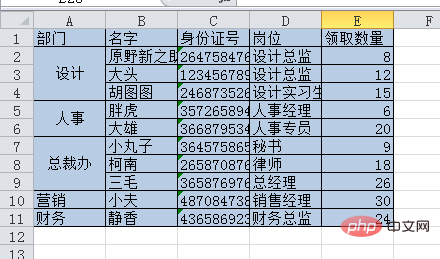
2. Filter
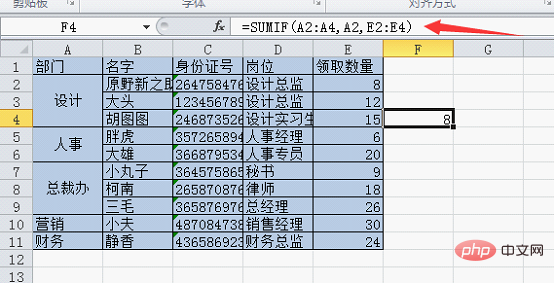
3. Sortieren
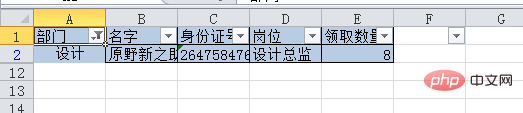
Drittens wird der Titel nicht auf dem Arbeitsblatt platziert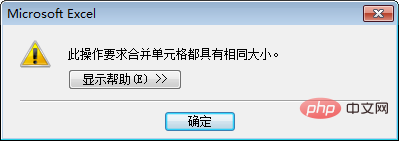
Der Titel des Excel-Dokuments kann in der Arbeitsmappe und im Arbeitsblattnamen angezeigt werden, wie im rechten Bild unten gezeigt.
In der Excel-Kopfzeile werden die Attribute jeder Datenspalte gespeichert, z. B. die Felder „Alter“, „Position“ und „Verkaufsvolumen“, bei denen es sich um Felder handelt, die auf Filterung und Sortierung basieren.
Der Titel „Employee Sales Statistics Table“, der auf der linken Seite des Bildes oben angezeigt wird, ist nichts anderes, als jedem zu sagen, um welche Art von Tabelle es sich handelt, und er hat keine anderen Funktionen. 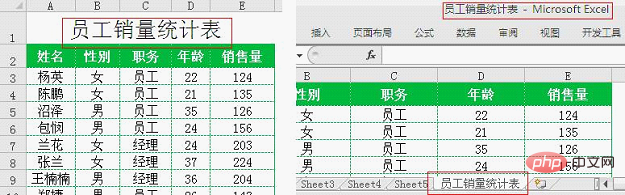
Wie in der Abbildung unten gezeigt, sind die Zeilen 6 und 11 durch zwei leere Zeilen getrennt. Wenn Sie alle unten aufgeführten Daten filtern müssen, müssen Sie zuerst den Bereich A1:E13 auswählen und dann filtern. Wenn in der Mitte keine leere Zeile vorhanden ist, muss der Bereich nicht ausgewählt werden. Platzieren Sie einfach die Maus auf einer beliebigen Zelle mit Daten und filtern Sie direkt. Wenn in der Mitte keine leere Zeile vorhanden ist, platzieren Sie die Maus auf einer beliebigen Zelle mit Daten und drücken Sie Strg+A, um alle Daten auszuwählen. Wenn jedoch eine Partition vorhanden ist, funktioniert dies nicht. Nicht nur beim Filtern, sondern auch beim Schreiben von Formeln ist es wichtig, die Kontinuität zwischen den Daten aufrechtzuerhalten. Wenn Sie die Daten wirklich trennen müssen, können Sie die Zellränder fett formatieren, die Zellenfüllfarbe ändern usw. Fünftens: Fügen Sie keine redundanten Gesamtzeilen hinzu. Eine standardisierte Datenquellentabelle sollte nicht die Gesamtzeilen im Bild unten enthalten. Es ist nicht ratsam, bei der Eingabe der Daten die Summe zu addieren. Datenquellen können jederzeit hinzugefügt oder gelöscht werden, daher ändert sich auch die Gesamtsumme entsprechend. Der richtige Ansatz besteht darin, zuerst die Daten einzugeben und dann zu addieren. Die Quelldatentabelle ist eine Tabelle, und die Übersichtstabelle ist ein weiteres Arbeitsblatt oder ein anderer Bereich. Die Zusammenfassung kann mithilfe von Funktionen, Pivot-Tabellen usw. vervollständigt werden. Sechstens: Versuchen Sie, ein Arbeitsblatt für den gleichen Datentyp zu verwenden Das Filtern, Sortieren, Zitieren und Zusammenfassen erhöht den Schwierigkeitsgrad erheblich, was für die Bedienung sehr ungünstig ist. Wie im Bild unten gezeigt, werden alle Daten in einem Arbeitsblatt abgelegt und können einfach nach Monat gefiltert und zusammengefasst werden. Obwohl lange Formeln mit Dutzenden oder Hunderten von Zeichen oder ein Stück VBA-Code die Zusammenführung mehrerer Tabellen abschließen können, hängt die Voraussetzung immer noch davon ab, wie verstreut die Datenquellen sind. Daher besteht für die praktische Anwendung keine Notwendigkeit, sich selbst Hindernisse und Probleme aufzubauen. Siebentens zeichnet dieselbe Zelle ein Attribut auf Wie unten gezeigt, werden alle Zahlen in derselben Zelle in Spalte A addiert. Um dieses Problem zu lösen, habe ich eine lange Array-Formel verwendet: Beenden Sie mit drei Tasten, um das Ergebnis zu erhalten. Wenn die obige Datenquelle standardisiert ist, wie in der Abbildung unten gezeigt, werden Daten mit unterschiedlichen Attributen in verschiedenen Zellen aufgezeichnet. Die Summe wird sehr, sehr einfach, =SUM(D2:F2), und das Ergebnis wird erhalten. Besonders wenn Sie neu im Bereich Excel sind und nicht in der Lage sind, einige Fähigkeiten zu beherrschen, versuchen Sie, die Datenquellen so weit wie möglich zu standardisieren. Auch wenn dies ein kleines Problem darstellt, kann es auch viel Arbeitszeit sparen~ Verwandte Lernempfehlungen: Excel-Tutorial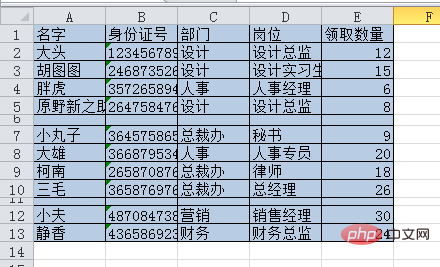
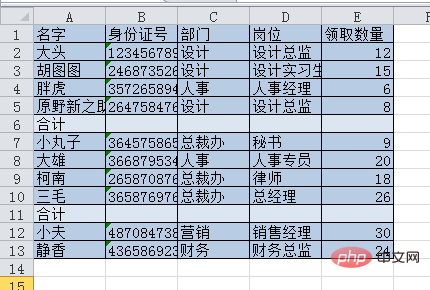
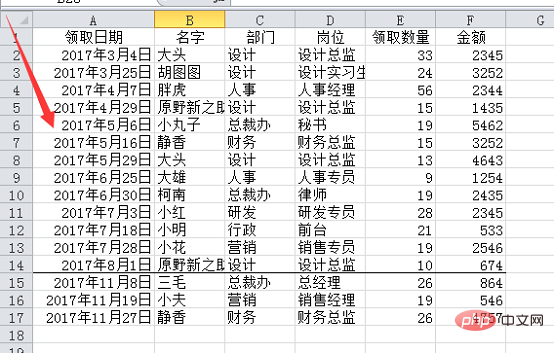

=SUM(TEXT(LEFT(TEXT(MID(A1&"a",ROW($A:$B),COLUMN(Sheet2!A:E)),),COLUMN(Sheet2!A:E)-1),"0;;0;!0")*ISERR(-MID(A1,ROW($A:$B)-1,1)))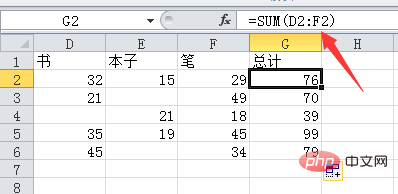
Das obige ist der detaillierte Inhalt vonPraktischer Austausch von Excel-Kenntnissen: Lassen Sie uns darüber sprechen, wie man Daten auf standardisierte Weise eingibt.. Für weitere Informationen folgen Sie bitte anderen verwandten Artikeln auf der PHP chinesischen Website!
 Vergleichen Sie die Ähnlichkeiten und Unterschiede zwischen zwei Datenspalten in Excel
Vergleichen Sie die Ähnlichkeiten und Unterschiede zwischen zwei Datenspalten in Excel
 Excel-Duplikatfilter-Farbmarkierung
Excel-Duplikatfilter-Farbmarkierung
 So kopieren Sie eine Excel-Tabelle, um sie auf die gleiche Größe wie das Original zu bringen
So kopieren Sie eine Excel-Tabelle, um sie auf die gleiche Größe wie das Original zu bringen
 Excel-Tabellen-Schrägstrich in zwei Teile geteilt
Excel-Tabellen-Schrägstrich in zwei Teile geteilt
 Die diagonale Kopfzeile von Excel ist zweigeteilt
Die diagonale Kopfzeile von Excel ist zweigeteilt
 Absolute Referenzeingabemethode
Absolute Referenzeingabemethode
 Java-Export Excel
Java-Export Excel
 Der Excel-Eingabewert ist unzulässig
Der Excel-Eingabewert ist unzulässig




